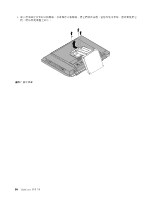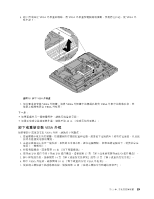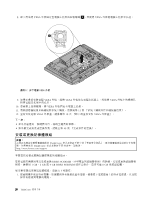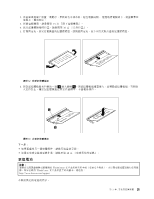Lenovo ThinkCentre M90z ( Traditional Chinese) User Guide - Page 29
更換電池, 將新記憶體模組有凹槽的一端
 |
View all Lenovo ThinkCentre M90z manuals
Add to My Manuals
Save this manual to your list of manuals |
Page 29 highlights
2 3 13 4 10 5 圖例 12 6 2 1 圖例 13 48 更換電池 ThinkCentre ThinkCentre http://www.lenovo.com/support 第 2 21

2. 在桌面或地面上放置一塊乾淨、柔軟的毛巾或布料。握住電腦兩側, 輕輕地將電腦放下,使螢幕靠在
地面上,機殼朝上。
3. 折除電腦機殼。請參閱第 13 頁
『
卸下電腦機殼
』
。
4. 找出記憶體插槽的位置。請參閱第 10 頁
『
元件位置
』
。
5. 打開固定夾。如果要更換舊的記憶體模組,請開啟固定夾,依下列方式取出舊的記憶體模組。
圖例12. 移除記憶體模組
6. 將新記憶體模組有凹槽的一端
2
插入插槽
1
。將記憶體模組確實推入,並轉動記憶體模組,直到嵌
入定位為止。確定記憶體模組已固定在插槽中,不會輕易移位。
圖例13. 安裝記憶體模組
下一步:
• 如果要處理另一個硬體零件,請跳至適當的章節。
• 如果要完成安裝或更換作業,請跳至第 48 頁
『
完成零件的更換
』
。
更換電池
注意:
請務必先閱讀並瞭解電腦隨附的
ThinkCentre 安全及保固手冊
中的
『
重要安全資訊
』
,再打開電腦或嘗試進行任何維
修。如果要取得
ThinkCentre 安全及保固手冊
的副本,請造訪:
本節提供更換電池的指示。
第 2 章. 安裝或更換硬體
21
21
21
21